Kako odstraniti zastoj papirja v tiskalniku
Avtor:
Peter Berry
Datum Ustvarjanja:
12 Avgust 2021
Datum Posodobitve:
1 Julij. 2024

Vsebina
- faze
- 1. metoda Posredovanje na Officeovem brizgalnem tiskalniku
- 2. način Posredovanje na laserskem tiskalniku Office
- Metoda 3 Intervenirajte na profesionalnem tiskalniku
- 4. način Odpravljanje napačnega vnosa papirja
Noben tiskalnik se ne more izogniti zagozditvi papirja. Gre za čisto mehansko težavo, papir ne deluje pravilno. Včasih je dovolj, da odstranite pokvarjen list, včasih pa nadev postane pravi glavobol. Incident je lahko točen. Vendar je včasih težava večja. Tu sta vam na voljo dve rešitvi: preglejte navodila, ki so priložena stroju, ali jih odnesite serviserju.
faze
1. metoda Posredovanje na Officeovem brizgalnem tiskalniku
- Izklopite tiskalnik. Tako se boste med delovanjem izognili poškodovanju in poškodovali stroj. Počakajte, da se tiskalnik ustavi. Zaradi varnosti ga izklopite iz vtičnice.
-
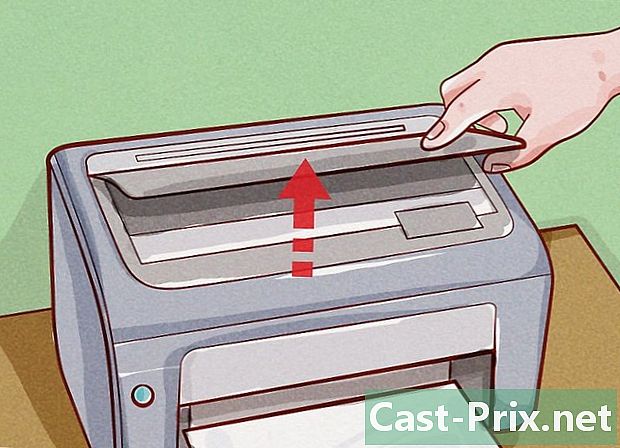
Dvignite glavni pokrov. Previdno odstranite ves papir, za katerega se zdi, da je bil zvit v valjeh.- Če premočno potegnete, lahko trajno poškoduje tiskalno glavo.
-

Nežno odstranite zagozden papir. Zgrabite ga z enim koncem, nato pa nežno, a močno potegnite. Če se papir natrga, lahko v tiskalnik zdrsnejo majhni nasveti, kar prepreči njegovo delovanje. Premočno vlečenje vam lahko škodi tudi, če je stroj izklopljen.- V ozkih območjih uporabite pinceto. S takšnim instrumentom morate papir še bolj previdno vleči. Papir primite desno in levo, da ga enakomerno očistite.
- Dokler lahko, poskusite vleči v normalno smer papirja.
- Če resnično ne morete odtrgati papirja, se prepričajte, da v tiskalniku ni nobenih kosov.
-

Odstranite tiskalno glavo. Nato poskusite odblokirati papir. Če ne pride, se pozanimajte v knjižici tiskalnika, kako odstraniti tiskalno glavo. Previdno odstranite vse raztrgane koščke in nežno potegnite zmečkan papir.- Če več nimate pojasnila svojega tiskalnika, pojdite pogledat po internetu, tako da vtipkate zahtevo tipa "tiskalnik z navodili za uporabo", dobite datoteko PDF.
-

Preverite izhodni pladenj. Na brizgalnih tiskalnikih se precej pogosto zgodi, da papir visi na izhodu. Poglejte si izhodno režo za papir in odstranite zataknjen papir.- Na nekaterih modelih je majhen vzvod, ki širi izhodno režo.
-

Tiskalnik nekoliko razstavite. Če tiskalnik še vedno ne deluje, je papir obtičal drugje. Poglejte, ali lahko razstavite drugo sobo. Oglejte si tehnično knjižico, ki je priložena tiskalniku, ali jo dobite na proizvajalčevem spletnem mestu, ki vsebuje tudi nasvete za popravilo.- Na splošno je posode in nekatere predpomnilnike zelo enostavno odstraniti. Tu moramo vedno začeti. Preverite, ali je zadnji pokrov razstavljen in previdno odstranite posodice (zlasti podajalnike), ki običajno držijo majhno lopatico, ki se pogosto nahaja na dnu pladnja.
-

Očistite tiskalne glave. Če po odpravljanju težave s zastoji še vedno imate težave s tiskanjem, začnite postopek čiščenja tiskalne glave. Namenjen je odstranjevanju šob vložkov nečistoč.- Pred tiskanjem zaprite različne dostopne plošče in zamenjajte posode.
-

Poglejte, ali tiskalnik deluje. Če po vseh teh preverjanjih vaš tiskalnik še vedno ne deluje, prosite za ponudbo, da ga popravite. Pogosto so stroški popravila takšni, da je ugodneje kupiti nov tiskalnik, saj so cene nizke.
2. način Posredovanje na laserskem tiskalniku Office
-
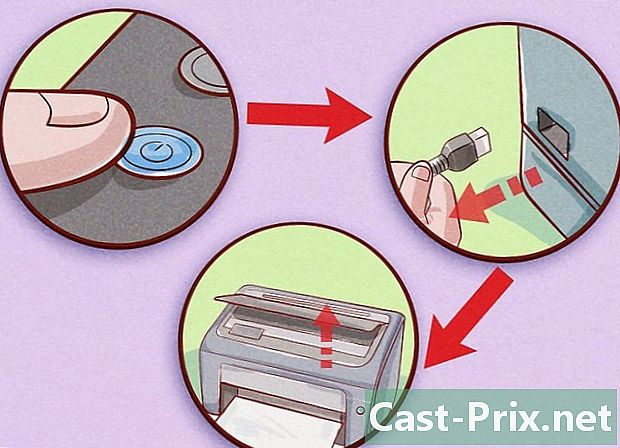
Izklopite, izklopite in priključite tiskalnik. Tiskalnik pravilno izklopite s pritiskom na gumb in ga izklopite. Odprite glavni pokrov, isti, ki ga odstranite, na primer, da zamenjate kartušo s črnilom. -

Počakajte, da se tiskalnik ohladi. Med laserskim tiskanjem papir prehaja med dva ogrevana valja, vse z imenom "koronarni". Če je zastoj v koronarni koprivi ali blizu nje, boste morali počakati vsaj pol ure, da se ohladi. Ta del tiskalnika dosega zelo visoke temperature.- Ta čas tridesetih minut je res minimalno, ne glede na model tiskalnika.
-

Odstranite kartušo s tonerjem. Na laserskem tiskalniku za dostop do kartuše s tonerjem odprite vhodna vrata ali zgornji pokrov. Če želite najti zastoj, delno odstraniti kartušo, je nepotrebno popolnoma odstraniti. Odstranite ga lahko s potegom ali pritiskanjem, odvisno od modela, enega ali dveh ročajev. Potegnite zelo nežno, da se papir ne trga. Vzemite si čas, da očistite papir. Če marmelada res ne pride, pojdite na naslednji korak. Ne silite posebej.- Če vidite papir, vendar ga ne morete zajeti, uporabite debelo pinceto.
-

Preverite kolesce. Zastoji papirja se pogosto pojavijo pri prehodu med dvema zvitkoma. Če se valji še vedno lahko vrtijo, naredite tako, da počistite papir. Če je marmelada bolj zapletena z več listov ali raztrganega papirja, poskusite nežno odstraniti enega od valjev, da se zagozdi.- Pred delom vedno preglejte servisni priročnik za tiskalnik. Nikoli ne silite na mehanizme.
- Nekatere tiskalne valje je pritrjen majhen čep, ki se prilega v vtičnico. Ročico (ali gumb) je treba pritisniti, da se ročica lahko izvleče in sprosti valj.
-

Posvetujte se s tehnično knjižico ali s strokovnjakom. Če zagozdenega papirja še vedno ne morete izvleči, si oglejte tehnično knjižico stroja in si oglejte, kako razstaviti določen del. Če menite, da ste odstranili ves papir, vendar tiskalnik še vedno ne deluje, pokličite strokovnjaka, morda je treba kaj spremeniti.
Metoda 3 Intervenirajte na profesionalnem tiskalniku
-

Poiščite gumb zastoja papirja. Mnogi profesionalni tiskalniki imajo funkcijo samodejnega pojavljanja. Poskusite najti gumb na stroju. Če je ne najdete, si oglejte priročnik za naprave v razdelku Incidenti.- Ta postopek je treba uporabiti pozneje, ko očistite glavno marmelado. Če vaš tiskalnik še vedno ne deluje, zaženite to samodejno delovanje.
-
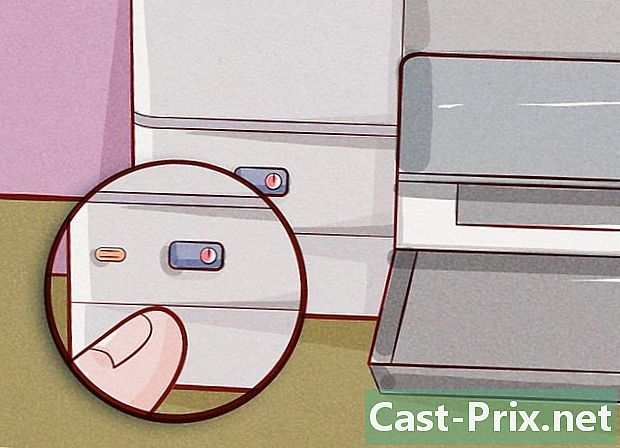
Znova zaženite tiskalnik. Tiskalnik pravilno izklopite. Počakajte nekaj minut, nato ga ponovno vklopite. Z malo sreče se bo med ponovnim zagonom marmelada sama odpravila. Dejansko je ponovni zagon nekakšna (delna) ponastavitev nastavitev tiskalnika, tako da je možno, da se incident, ki je blokiral napravo, izbriše iz pomnilnika. -
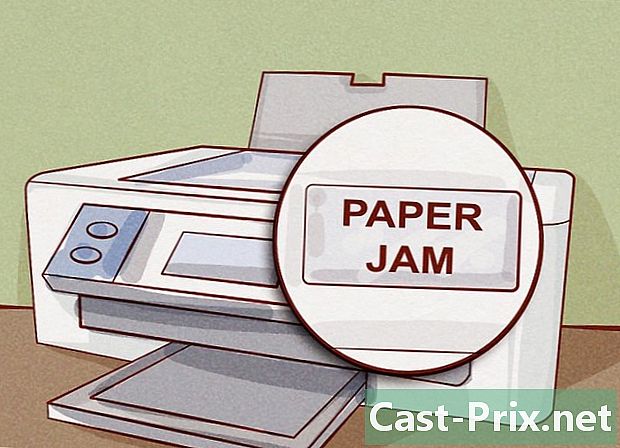
Pazljivo preberite, kaj se je prikazalo na nadzornem zaslonu. Mnogi tiskalniki imajo zdaj številčnico, ki prikazuje napake tiskanja. Če je marmelada marmelada, morate na tem zaslonu videti naravo in lokacijo zastoja. Pojavijo se navodila, ki od vas zahtevajo, da naredite ta ali tisti manever za odpravo težave. Če ni preveč resna, bi morali po zaslugi te pomoči poiskati uporabo svojega tiskalnika. Ne pozabite pogledati tudi tehnično knjižico (pod naslovom razčlenitve). -

Odstranite preostali papir v pladnjih za papir. Napolniti jih je treba, vendar ne preko meje. Zastoj se lahko pojavi, če so preveč polni ali preveč prazni. Če želite preveriti, ali težava prihaja iz smetnjakov, jih poskusite naložiti pod tisto, kar priporoča proizvajalec. -
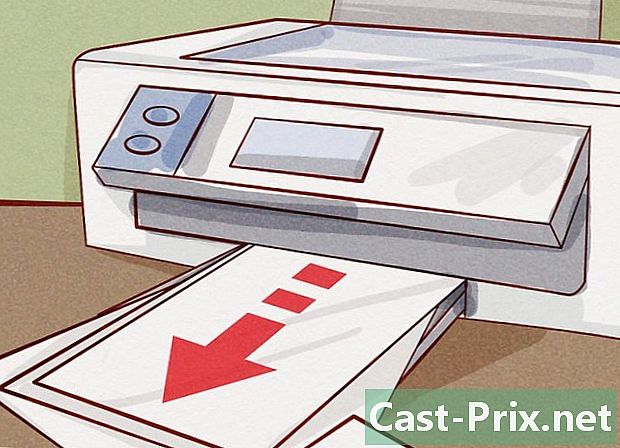
Poiščite marmelado. Odstranite vse liste iz različnih posod. Odprite jih v celoti, razstavite nekaj odstranljivih plošč, da poiščete zastoj. Če se plošča ne odlepi enostavno, je zato, ker jo drži mehanizem, pogosto potrebno pritisniti na gumb ali ročico. Za dodatne podrobnosti glejte priročnik.- Pozor: nikoli ne odpirajte tiskalnika, ki je vklopljen, lahko se resno poškodujete.
- Nekateri koši so vrsta predalov, ki jih je mogoče izvleči s pritiskom na ročico za zaklepanje.
- Včasih uporaba ogledala ni neuporabna, še posebej na zadnji strani tiskalnika, ko gre za odklop teh ročic.
- Če je mogoče, tiskalnik izključite, če je ob steni, za boljše delovanje.
-

Izklopite tiskalnik in pustite hladiti pol ure. Preden odprete stroj, preglejte navodila za postopek zaustavitve tiskalnika in poiščite potreben čas hlajenja. Običajno traja pol ure, tem bolje.- Za dodatno varnost tiskalnik odklopite iz vtičnice.
-

Previdno odstranite zagozden papir. Ko se zastoj zagozdi, z obema rokama nežno povlecite zagozden papir. Začnite tako, da zgrabite kos papirja, ki ga je najlažje ujeti. Če jih preveč napišete, tvegate, da boste natrgali papir, kar bi še otežilo delovanje.- Če ga ne morete enostavno odstraniti, je najbolje, da se obrnete na osebo, ki je odgovorna za vzdrževanje tiskalnika.
-

Očistite vse umazane dele. Če ne najdete zagozdenega papirja, lahko očistite nekaj umazanih delov, kar je lahko vzrok zastoja papirja. Vendar pa je čiščenje koristno le, če ne opazite nobenih zagozd. Za notranje čiščenje se pogosto posvetujte z navodili, ki so priloženi napravi. -

Vklopite tiskalnik. Pred tem vse posode postavite nazaj, temeljito zaprite vse plošče. Podobno po zaključku plošč tiskalnik označi čas priprave. Spet ga vklopite le, ko ne slišite nobenega hrupa. -

Znova zaženite vtis. Nekateri tiskalniki ohranijo zadnji tisk v pomnilniku in težavo takoj znova zaženejo. Pri ostalih morate pritisniti gumb za tiskanje.- Če se na nadzornem zaslonu prikaže napaka in ni zelo jasno, je najbolje, da se posvetujete z informacijsko mapo.
-
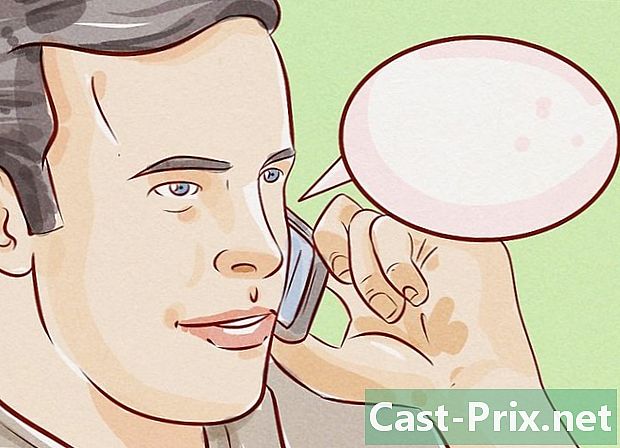
Pokličite strokovnjaka. Ti profesionalni tiskalniki so dragi (in tudi njihovi deli!) In jih je težko popraviti brez ustreznega orodja in nekaj znanja o napravi. Običajno ima podjetje, ki je lastnik stroja, sklenjeno pogodbo z vzdrževalnim podjetjem. V primeru težav je bolje, da se takoj obrnete na njih.
4. način Odpravljanje napačnega vnosa papirja
-

Odstranite pokrov. Izklopite tiskalnik in ga izklopite. Dvignite zgornji pokrov tiskalnika, ki se naloži od zgoraj ali spredaj, za tiste, ki se nalagajo od spredaj.- Z laserskim tiskalnikom, ki je deloval, počakajte 10 do 30 minut (pri nekaterih celo eno uro), preden ga odprete. Nekateri deli stroja gorijo.
-

Poiščite vadbene valje. S pomočjo svetilke poglejte v notranjost stroja. Morali bi videti dolg gumijast cilinder ali os z majhnimi gumijastimi blazinicami. V obeh primerih so to valji za papir.- Če valjev ne vidite, boste morali odstraniti eno ali več zaščitnih plošč. Če jih želite razstaviti, glejte pojasnilo tiskalnika.
- Če je zvitek poškodovan, ne iščite več, našli ste vzrok zastoja. Zamenjajte ga tako, da se obrnete na tehnično knjižico, ki ste jo dobili ob nakupu, ali pa se obrnite na proizvajalčevo tehnično službo.
-

Preverite stanje podajalnih valjev. Če imate napako in to niso kosi papirja, ki vse blokirajo, se lahko pojavijo drugi odpadki. Previdno opazujte valje in neposredno okolico, da poskusite opaziti, kaj blokira. Tam preizkusite ekstrakcijo s pinceto ali pa tiskalnik obrnete in stresate, da se odpadki spustijo. -
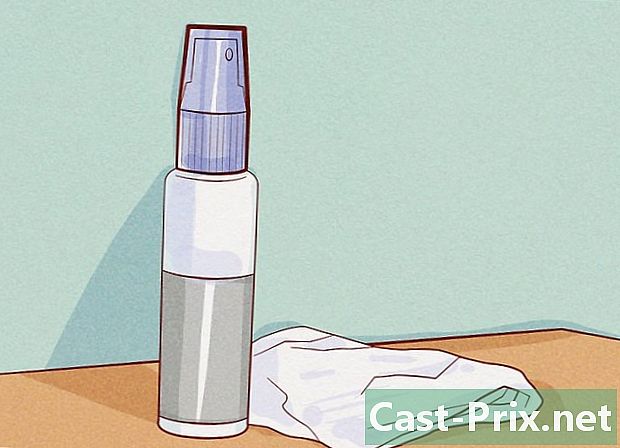
Očistite kolesce. Očistite jih s čisto krpo in posebnim čistilom. Umazan zvitek je lahko vzrok zastoj papirja. Vsi tiskalniki ne čistijo enako.- Laserski tiskalniki uporabljajo kartuše s tonerjem, ki lahko dražijo dihalne poti. Da se temu izognete, si nadejte masko iz delcev in kupite posebno krpo, s katero pritrdite delce tonerja. Navlažite s 70% alkohola. Nekateri zvitki razpokajo v prisotnosti alkohola, zato se je pametno posvetovati z navodili za vzdrževanje, sicer vzemite destilirano vodo.
- Inkjet tiskalnike je lažje očistiti. Vzemite mehko krpo, ki ne pušča vlaken (mikrovlaken) in jo navlažite z malo izopropilnega alkohola (ali destilirane vode, če vas skrbi vaš stroj).
- Za močno umazane valje vzemite posebno gumijasto čistilo. Pred uporabo preberite navodila in previdnostne ukrepe za uporabo. Ti izdelki so agresivni za kožo in oči in lahko poškodujejo plastične dele tiskalnika.
- Očistite kolesce. Obrišite jih z rahlo navlaženo krpo, ki ne pušča vlaken. Zavrtite jih, da očistite celotno površino. Če so blokirani, jih sprostite tako, da dvignete enega ali dva vzvoda, ki se običajno nahajata ob straneh.
- Te tone za posteljnino so krhke. Valjare nežno obrišite, da preprečite nastanek ostankov tkiva.
-
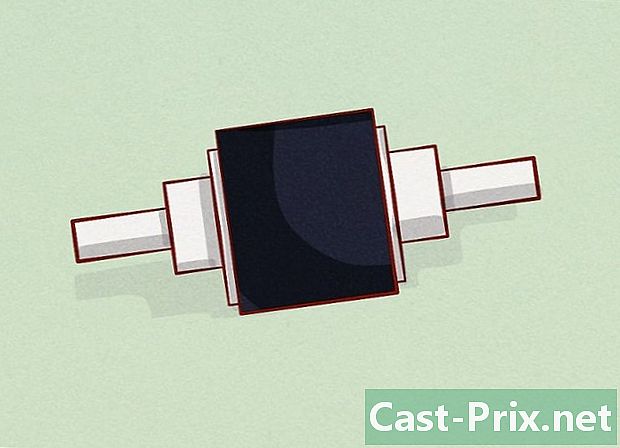
Oglejte si, ali je drugje v napravi kaj odpadkov. Zastoji niso omejeni samo na valje, v tem ali onem mehanizmu je kos papirja. Odstranite posode in vse odstranljive pokrove. Vsi laserski tiskalniki (in nekateri brizgalni tiskalniki) imajo drugi par valjev blizu izhodnega koša. Zastoj papirja je mogoče razložiti tudi s predmetom, ki se zatakne med zvitke.- Pozor: valji na izhodu laserskih tiskalnikov so med delovanjem zelo vroči in lahko povzročijo opekline. To je precej logično, ker se toner segreje, da se oprime papirja.
- Pozor: ti ogrevani valji so obkroženi s krhkimi mehanizmi in zato ves čas potrebujejo pozornost. Pozorno preberite navodila za čiščenje v brošuri o vzdrževanju.

- Ročaji za pritrditev odstranljivih elementov so praviloma izdelani iz plastike drugačne barve od preostale naprave. Najpogosteje smer odpiranja označi nalepka ali gravura.
- Če se je v vašem tiskalniku v zadnjem času pojavilo veliko zastojev, bi bilo pametno, da bi ga pregledal strokovnjak. Vsekakor zaradi pomanjkljivega dela, katerega zamenjava posameznika skoraj ni izvedljiva.
- Preverite položaj vodila podajalnega lista. To je odstranljiv kos, ki se prilagaja širini listov. Ne sme stisniti listov niti biti preveč ohlapen.
- Da se v prihodnosti ne boste zagozdili, pravilno vstavite pladnje brez preveč listov. Ne smetenega ali poškodovanega lista ne odlagajte v posodo. Pazite, da papir, ki po velikosti in teži ustreza tistemu, kar priporoča proizvajalec. Za posebne odtise (ovojnice, nalepke, prosojnice itd.) Uporabite ustrezen pladenj. Končno zagotovite vzdrževanje, ki ga priporoča proizvajalec.
- Prepričajte se, da so pri pritrjevanju pravilno pritrjeni vsi pritrdilni elementi, na primer zabojniki, kartuše s črnilom in pokrovi.
- Če je tiskalnik na voljo vsem (šola, knjižnica, fotokopirnica, pisarna itd.) In ni v redu, to sporočite osebam, ki so odgovorne za to ustanovo. Tam lahko tiskalnik popravijo, ker se incident zgodi pogosto, ali pokličejo strokovnjaka. Ne marajo tujcev razstavljati svojega tiskalnika ... in razumemo jih!
- Za odstranjevanje papirja ne uporabljajte ostrega instrumenta, saj lahko to poškoduje tiskalnik.
- Mnogi deli laserskih tiskalnikov se med uporabo segrejejo. Ravnajte previdno.
- Bodite zelo previdni, ko držite prste znotraj tiskalnika, škoda bi jih bilo pripeti.
- Delujte s finostjo. Izogibajte se premočnemu vlečenju ali pritisku delov stroja. Papir mora priti enostavno, ne da bi se zlomil, pa tudi pokrovi ali deli. Če pride do blokade, ker ne delujete pravilno, poglejte, ali obstajajo gumbi ali zapahi, ki jih želite razveljaviti.

